Comment télécharger de la musique sur Youtube
Publié: 2022-02-13Voulez-vous mettre en ligne vos fichiers musicaux ou vos fichiers audio sur YouTube ? Cela aussi depuis n'importe quel appareil comme PC (Windows/Mac), Android et iOS.
Alors cet article est le bon article pour vous permettre de télécharger votre musique ou vos fichiers audio rapidement et facilement à l'aide de n'importe lequel de vos appareils.
Table des matières
Quels types de fichiers YouTube accepte-t-il ?
En fait, YouTube n'accepte pas directement les fichiers musicaux tels que MP3, WMA et autres. Vous ne pouvez donc pas télécharger de fichiers musicaux ou de fichiers audio directement sur YouTube.
Et YouTube n'accepte que les formats suivants des utilisateurs à télécharger.
- .MOV
- .MPEG4
- .MP4
- .AVI
- .WMV
- .MPEGPS
- .FLV
- 3GPP
- WebM
- DNxHR
- ProRes
- CinéForm
- HEVC (h265)
Alors, passez par les méthodes suivantes pour accomplir cette tâche.
Méthodes pour télécharger des fichiers musicaux sur YouTube
- Télécharger de la musique sur YouTube à partir de votre PC (Windows) à l'aide de Windows Movie Maker.
- Téléchargez de la musique sur YouTube à partir de votre appareil Mac OS à l'aide d'iMovie.
- Téléchargez de la musique sur YouTube à partir de vos appareils Android et iOS à l'aide de l'application KineMaster.
- Téléchargez de la musique sur YouTube à partir de votre appareil iOS à l'aide de l'application iMovie.
- Téléchargez de la musique sur YouTube à partir de votre navigateur à l'aide de TunesToTube.
Vous pourriez aimer : 3 méthodes pour ajouter ou publier ou télécharger une vidéo sur YouTube
1. Téléchargez de l'audio sur YouTube à partir de votre PC (Windows) à l'aide de Windows Movie Maker
Windows Movie Maker est un logiciel de montage vidéo gratuit et efficace de Microsoft. À l'aide de cet outil, vous pouvez éditer des vidéos, fusionner des clips vidéo, convertir des fichiers audio en fichiers vidéo, etc. Ou vous pouvez utiliser n'importe quel autre logiciel de montage vidéo pour convertir des fichiers musicaux en fichiers vidéo.
Suivez les étapes ci-dessous pour télécharger un fichier musical sur YouTube.
Étape 1 : Sur votre PC, ouvrez Windows Movie Maker. Cliquez sur Nouveau projet.
Étape 2 : Ensuite, importez une image que vous souhaitez définir comme arrière-plan lors de la lecture de votre musique ou de votre audio. Et ajoutez cette image à la chronologie.
Étape 3 : Ensuite, importez le fichier musical que vous souhaitez convertir. Et ajoutez également ce fichier musical à la chronologie.
Étape 4 : Ensuite, sur la chronologie, faites glisser l'image jusqu'à la longueur du fichier audio ou musical. Pour que cette image s'affiche aux téléspectateurs jusqu'à la fin de votre musique ou audio.
Pour ce faire, utilisez d'abord le bouton de zoom avant jusqu'à ce que vous puissiez voir la totalité du fichier musical ou du fichier audio à l'écran.
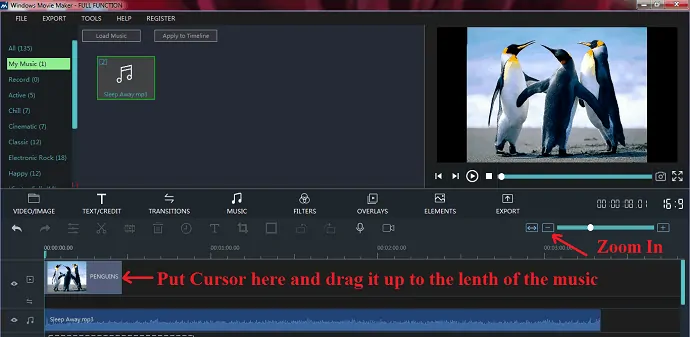
Étape 5 : Ensuite, placez le curseur sur le bord droit de l'image et tirez-le jusqu'à ce que sa longueur soit égale à la longueur du fichier musical.
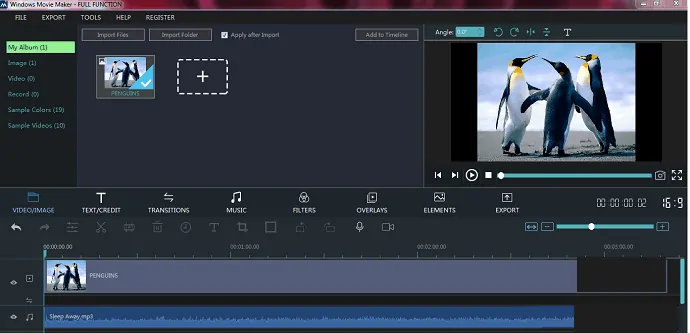
Étape 6 : Ensuite, cliquez sur Exporter. Et sélectionnez le format de fichier comme MP4 ou MOV ou autre selon vos besoins. Et cliquez à nouveau sur le bouton Exporter .
Ensuite, votre musique ou votre fichier audio est converti en fichier vidéo. Vous pouvez maintenant vous connecter à YouTube et télécharger ce fichier vidéo.
C'est ça! Vous avez maintenant téléchargé votre fichier audio ou musical sur YouTube à l'aide de Windows Movie Maker.
N'oubliez pas ici que vous avez besoin d'une version sous licence de Windows Movie Maker pour convertir un fichier musical en fichier vidéo. Si vous utilisez une version d'essai, son filigrane peut s'afficher en arrière-plan lors de la lecture de votre musique ou audio.
2. Téléchargez de la musique sur YouTube à partir de votre appareil Mac OS à l'aide d'iMovie
Si vous êtes un utilisateur Mac, vous pouvez utiliser iMovie pour convertir un fichier audio ou musical en fichier vidéo. Ensuite, vous pouvez télécharger le fichier converti sur YouTube. Suivez simplement les étapes ci-dessous pour l'accomplir.
Étape 1 : Sur votre appareil Mac OS, ouvrez iMovie. Et cliquez sur Créer nouveau pour créer le nouveau projet.
Étape 2 : Ensuite, cliquez sur Mes médias. Et faites glisser et déposez une image et un fichier audio ou un fichier musical.
Étape 3 : Ensuite, faites glisser la musique ou le fichier audio et déposez-le sur la partie ci-dessous de l'écran appelée Chronologie.
Étape 4 : Ensuite, cliquez sur Paramètres et ajustez le curseur correspondant à la taille du clip vers le côté gauche jusqu'à ce que vous puissiez voir toute la longueur de la musique ou du fichier audio.
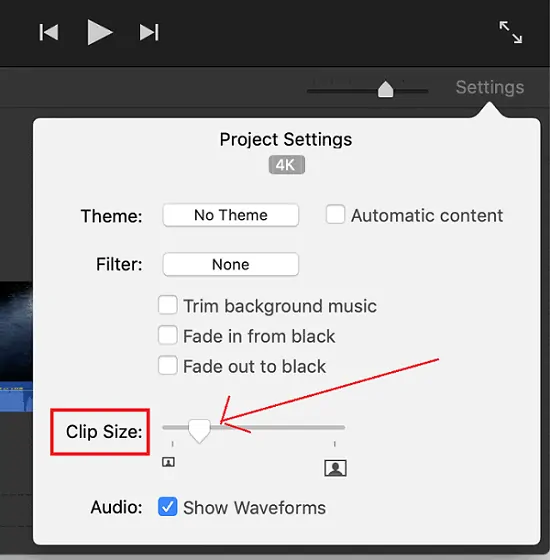
Étape 5 : Ensuite, faites également glisser le fichier image et déposez-le sur la chronologie.
Étape 6 : Ensuite, placez le curseur sur le bord de l'image et tirez-le jusqu'à ce que la longueur de l'image soit égale à la longueur du fichier musical ou audio.
Étape 7 : Ensuite, en haut à droite de la chronologie, cliquez sur le bouton de partage.
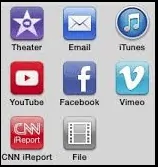
Étape 8 : Ensuite, vous pouvez cliquer sur l'icône YouTube pour télécharger directement votre fichier sur YouTube. Ou vous pouvez cliquer sur le fichier pour enregistrer votre fichier vidéo sur votre appareil Mac.
Étape 9 : Supposons que si vous choisissez Fichier . Ensuite, procédez comme suit :
- Tapez le nom ou le titre de votre fichier musical.
- Décrivez votre fichier musical.
- Remplissez le champ Étiquette.
- Sélectionnez le format comme Vidéo et Audio .
- Sélectionnez Résolution comme 1080p 60 ou autre comme vous le désirez.
- Sélectionnez Qualité supérieure.
- Sélectionnez Compresser en tant que meilleure qualité.
Enfin, cliquez sur le bouton Suivant . Et enregistrez votre fichier à l'emplacement souhaité de votre appareil Mac. Plus tard, vous pourrez vous connecter à YouTube et télécharger ce fichier.
Recommandé : Top 5 des meilleurs logiciels de montage vidéo pour YouTube
3. Téléchargez de la musique sur YouTube à partir de vos appareils Android et iOS à l'aide de l'application KineMaster
Tutoriel vidéo : comment télécharger de la musique sur Youtube depuis Android ?
Travailler avec une application d'édition vidéo telle que Kinemaster peut être difficile pour un utilisateur qui ne connaît rien au montage vidéo. Nous recommandons aux utilisateurs de regarder ce didacticiel vidéo et de comprendre clairement le processus. Cependant, nous essayons également d'expliquer les étapes sous la vidéo. Donc, si vous voulez sauter la vidéo, pas de problème.
- L'application KineMaster est une application d'édition vidéo gratuite et efficace pour les appareils Android et iOS.
- Si vous êtes un utilisateur Android, accédez au Google Play Store. Et téléchargez-le et installez-le sur votre appareil Android.
- Si vous êtes un utilisateur d'appareil iOS, accédez à l'Apple Store. Et téléchargez-le et installez-le sur votre appareil iOS.
- Après l'installation, suivez la procédure ci-dessous. Ici, la procédure ci-dessous est presque la même, que vous utilisiez cette application sur des appareils Android ou iOS.
Étape 1 : Ouvrez l'application KineMaster sur votre appareil. Et cliquez sur le bouton central + .

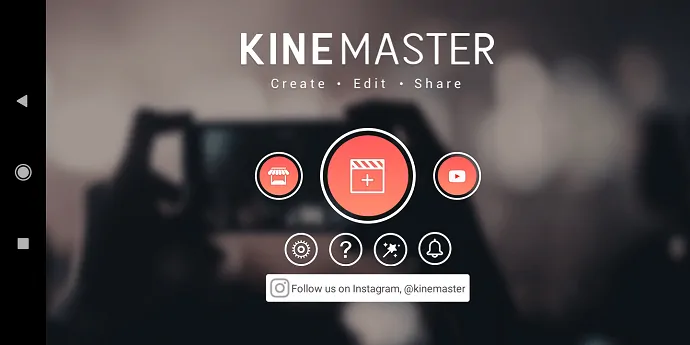
Étape 2 : Ensuite, sélectionnez la taille d'écran de votre vidéo en 16:9.
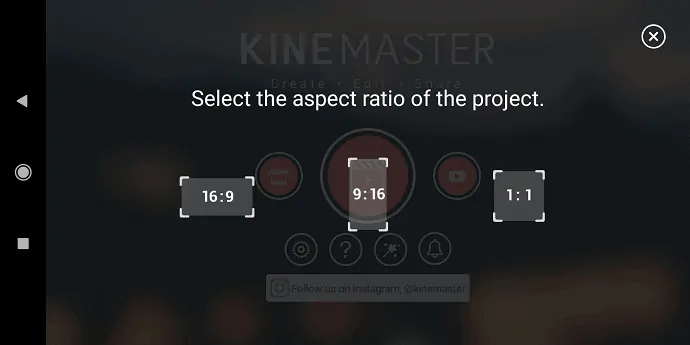
Étape 3 : Ensuite, cliquez sur le bouton Média et sélectionnez une image appropriée sur votre appareil.
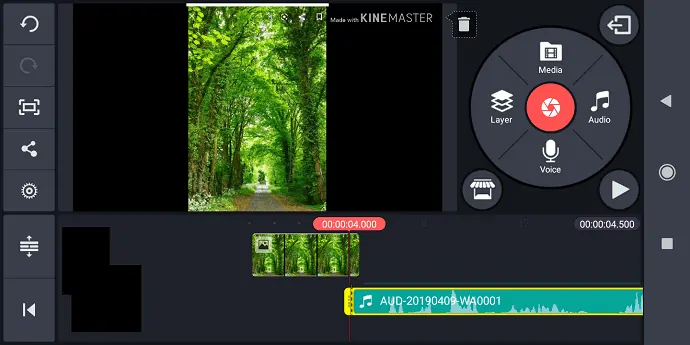
Étape 4 : Ensuite, cliquez sur le bouton Audio et sélectionnez le fichier audio ou musical de votre appareil.
Étape 5 : Ensuite, vous pouvez voir vos deux fichiers (fichiers image et audio), juste en dessous de l'écran.
Étape 6 : Ensuite, placez votre doigt sur le bord de l'image et faites-le glisser jusqu'à ce que la longueur de l'image soit égale à la longueur du fichier audio.
Étape 7 : Ensuite, cliquez sur le symbole de partage sur le côté gauche du lecteur. Ensuite, vous devez sélectionner la résolution, la fréquence d'images et le débit binaire de votre vidéo.
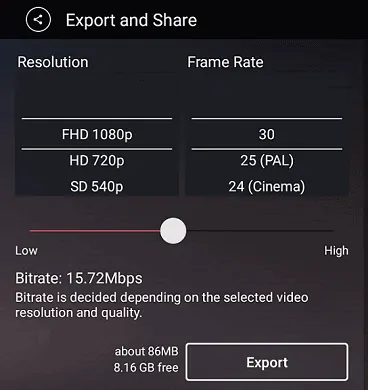
Étape 8 : Ensuite, cliquez sur le bouton Exporter . Ensuite, votre vidéo commence à être exportée.
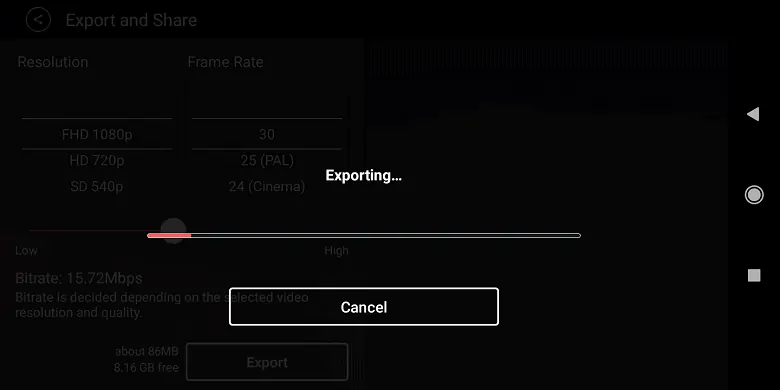
Après quelques secondes, votre fichier audio ou musical avec l'image d'arrière-plan est converti en vidéo et enregistré sur votre appareil mobile.
Ensuite, ouvrez l'application YouTube sur votre appareil mobile et téléchargez cette vidéo.
C'est ça! Vous avez maintenant téléchargé votre fichier musical sur YouTube à partir de votre appareil mobile à l'aide de l'application KineMaster.
4. Téléchargez de la musique sur YouTube à partir de votre appareil iOS à l'aide de l'application iMovie
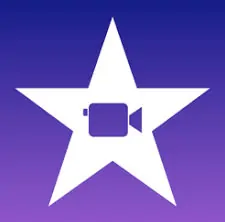
Comment télécharger de la musique sur YouTube depuis l'iPhone ?
- L'application iMovie est une application de montage vidéo gratuite et puissante pour les utilisateurs d'appareils iOS.
- Si votre appareil iOS n'a pas cette application, vous pouvez la télécharger et l'installer depuis Apple Play Store.
- Vous pouvez utiliser cette application pour convertir une musique, une chanson ou un fichier audio en un fichier vidéo.
- La procédure pour convertir de la musique ou un fichier audio en fichier vidéo est presque la même que celle que j'ai expliquée précédemment dans la deuxième section, c'est-à-dire télécharger de la musique sur YouTube à partir de votre Mac OS à l'aide d'iMovie.
- Cependant, je peux expliquer brièvement la procédure.
Étape 1 : Ouvrez l'application iMovie sur votre appareil iOS.
Étape 2 : Ensuite, importez une image de votre iPhone que vous souhaitez définir comme arrière-plan pendant la lecture de votre chanson ou de votre musique.
Étape 3 : Ensuite, importez de la musique, une chanson ou un fichier audio depuis votre appareil iOS.
Étape 4 : Ensuite, placez votre doigt sur le bord de l'image et faites-le glisser jusqu'à ce que la longueur de l'image soit égale à la longueur du fichier audio.
Étape 5 : Ensuite, sélectionnez la résolution, la qualité, le format, etc. Et enfin, enregistrez le fichier sur votre appareil iOS.
Ensuite, ouvrez l'application YouTube sur votre appareil iOS. Et téléchargez cette vidéo.
C'est ça! Vous avez maintenant téléchargé une chanson ou un fichier musical ou audio de votre appareil iOS sur YouTube à l'aide de l'application iMovie.
Lisez-le: 2 façons de télécharger des vidéos YouTube sur Android (hors ligne et en ligne)
5. Téléchargez de la musique sur YouTube à partir de votre navigateur à l'aide de TunesToTube
TunesToTube est un site Web gratuit utilisé pour télécharger votre musique ou votre fichier audio directement sur YouTube sans utiliser de logiciel externe.
Il vous suffit de télécharger une image et un fichier musical sur ce site. Et le reste est effectué par ce site Web.
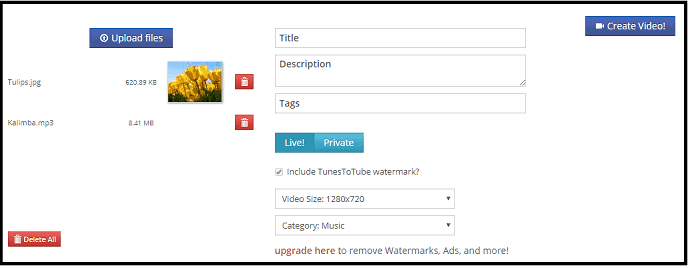
Suivez les étapes ci-dessous pour télécharger votre fichier musical directement sur YouTube à l'aide du site Web TunesToTube.
Durée totale : 5 minutes
Étape 1 : Ouvrez le site Web de TunesToTube
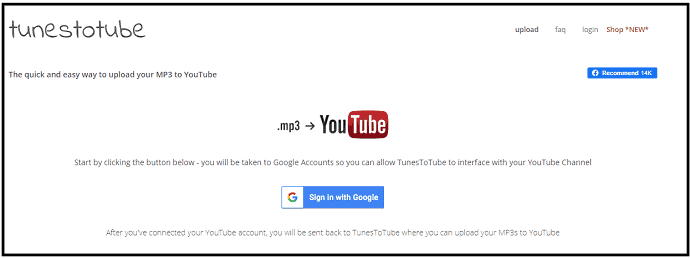
Ouvrez le navigateur sur votre ordinateur. Et rendez-vous sur le site Web de TunesToTube.
Étape 2 : Connectez-vous avec Google
Cliquez ensuite sur Se connecter avec Google . Ensuite, sélectionnez votre compte Google et cliquez sur le bouton Autoriser . Ensuite, vous serez connecté avec votre compte Google sur ce site Web.
Étape 3 : Télécharger de la musique
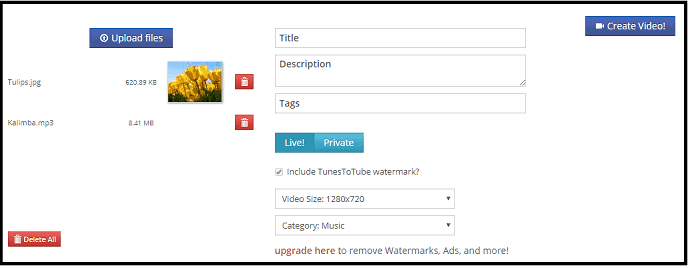
Cliquez sur les fichiers de téléchargement . Et téléchargez une image et de la musique ou un fichier audio. Ensuite, remplissez les champs comme Titre, Description et Balises. Ensuite, sélectionnez quelques options comme En direct ou Privé, Taille de la vidéo et Catégorie. Ensuite, cliquez sur le bouton Créer une vidéo .
Ensuite, votre musique ou votre fichier audio avec une image d'arrière-plan est téléchargé sur YouTube à l'aide du site Web TunesToTube.
Inconvénients du site Web TunesToTube
Sa version gratuite a certaines limitations. Ce sont.
- Le filigrane est inclus dans les fichiers vidéo convertis.
- Ce site Web contient des annonces.
- Vous pouvez télécharger un maximum de 50 fichiers par jour.
- Et la taille maximale du fichier de téléchargement est de 50 Mo.
Tarification de TunesToTube
- TunesToTube propose 3 forfaits à acheter pour ses utilisateurs.
- Et si vous achetez un forfait, TunesToTube Watermark est supprimé et vos vidéos sont gratuites de TunesToTube Watermark.
- Et son site Web ne contient aucune annonce.
- Et vous pouvez bénéficier de plus d'avantages.
| Caractéristiques/Prix | Forfait1 | Forfait2 | Forfait3 |
|---|---|---|---|
| Téléchargements par jour | 50 | 75 | 200 |
| Taille de téléchargement maximale | 100 Mo | 100 Mo | 100 Mo |
| Google Drive / Limite de transfert d'URL | 100 Mo | 150 Mo | 250 Mo |
| Prix | 5 $ par mois et 15 $ pour 6 mois | 10 $ par mois et 30 $ pour 6 mois | 15 $ par mois et 50 $ pour 6 mois |
Conclusion
Après avoir lu cet article, vous pourrez acquérir toutes les connaissances nécessaires pour télécharger un fichier musical sur YouTube. Et vous pouvez être sûr que vous pouvez facilement télécharger les fichiers musicaux à partir de n'importe lequel de vos appareils comme Android, iOS, Windows et Mac OS.
- Lire ensuite : 3 façons simples de télécharger de l'audio à partir d'une vidéo YouTube
- Comment compresser des fichiers vidéo pour YouTube, Facebook, Whatsapp
Je peux vous assurer que cet article peut certainement vous aider à télécharger de l'audio sur YouTube à l'aide de l'un de vos appareils comme Andriod, iPhone, iPod, PC, etc. Si vous aimez cet article, partagez-le et suivez WhatVwant sur Facebook, Twitter et YouTube pour plus de conseils.
Télécharger de la musique sur YouTube - FAQ
Comment télécharger un fichier audio sur YouTube ?
YouTube n'accepte pas directement les fichiers musicaux tels que MP3, WMA et autres à télécharger. Il n'accepte que les formats de fichiers vidéo tels que MOV, MP4 et autres. Vous devez donc convertir vos fichiers musicaux en fichiers vidéo. Ensuite, vous seul pouvez les télécharger sur YouTube. Cependant, vous pouvez facilement télécharger des fichiers musicaux depuis n'importe lequel de vos appareils sur YouTube. Pour plus de détails passez par cet article.
Comment télécharger un mp3 sur YouTube ?
Vous pouvez facilement télécharger un fichier mp3 sur YouTube à l'aide de n'importe lequel de vos appareils tels que PC, Android et iOS. Pour plus de détails, il suffit de parcourir cet article.
Pouvez-vous télécharger uniquement un fichier audio sur YouTube ?
Oui. Vous pouvez télécharger uniquement un fichier audio sur YouTube en utilisant n'importe lequel de vos appareils tels que PC, Android et iOS. Pour plus de détails, il suffit de parcourir cet article.
